
我们手动在 Excel 表格中画柱状图是很简单的事情,但是一旦这种简单的工作需要每天都做,那么最好的办法就是用 Python 来自动完成。
今天分享一招,如何用 Python 在 Excel 中画柱状图。
这里借助于工具 openpyxl,如果有更好的工具,欢迎留言分享。
先准备一份简单的数据:
data_rows = [ ["日期", "案例数", "验收通过数"], ["2022-08-01", 727, 659], ["2022-08-02", 727, 688], ["2022-08-03", 725, 696], ["2022-08-04", 725, 701], ["2022-08-05", 725, 712], ["2022-08-08", 725, 717], ["2022-08-11", 725, 722], ]
预期的效果就是横坐标是日期,纵坐标是数量,有两个分类,如下图所示:
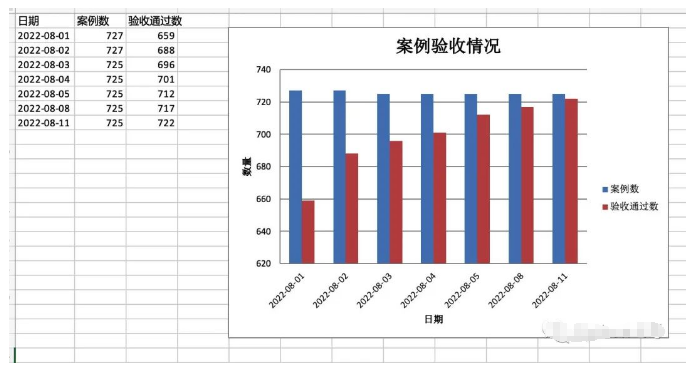
步骤就是:
1、把数据写入 sheet
2、实例化一个 BarChart
3、指定 BarChart 的数据范围,分类的范围,设置样式、标题等
4、保存
完整代码如下:
from openpyxl import Workbook from openpyxl.chart import BarChart, Reference def main(filename): workbook = Workbook()
sheet = workbook.active
data_rows = [
["日期", "案例数", "验收通过数"],
["2022-08-01", 727, 659],
["2022-08-02", 727, 688],
["2022-08-03", 725, 696],
["2022-08-04", 725, 701],
["2022-08-05", 725, 712],
["2022-08-08", 725, 717],
["2022-08-11", 725, 722],
]
# 1、把数据写入 sheet for row in data_rows:
sheet.append(row)
# 2、实例化一个 BarChart bar_chart = BarChart()
# 3、指定 BarChart 的数据范围,分类的范围,设置样式、标题等 data = Reference(worksheet=sheet, min_row=1, max_row=8, min_col=2, max_col=3)
x_axis = Reference(worksheet=sheet, min_col=1, min_row=2, max_row=8, max_col=1)
bar_chart.add_data(data, titles_from_data=True)
bar_chart.set_categories(x_axis)
bar_chart.title = "案例验收情况" bar_chart.y_axis.title = "数量" bar_chart.x_axis.title = "日期" # bar_chart.style = 10 设置样式 # 设置柱状图位置 sheet.add_chart(bar_chart, "E2")
# 4、保存 workbook.save(filename) if __name__ == "__main__":
main("bar_chart.xlsx")
运行代码,就会生产 bar_chart.xlsx 文件,打开后就会看到预期的效果图
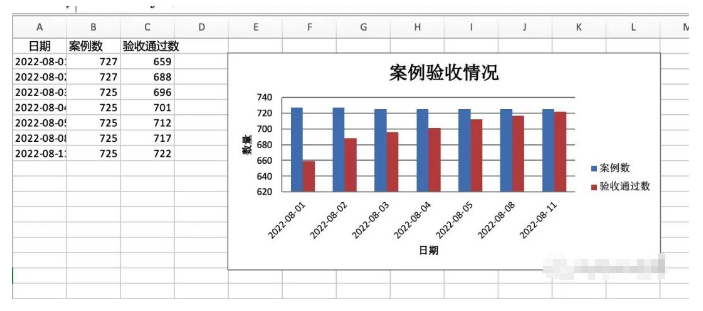
以上就是“如何用 Python 在 Excel 中画柱状图?”的详细内容,想要了解更多Python教程欢迎持续关注编程学习网
扫码二维码 获取免费视频学习资料

- 本文固定链接: http://www.phpxs.com/post/9988/
- 转载请注明:转载必须在正文中标注并保留原文链接
- 扫码: 扫上方二维码获取免费视频资料
查 看2022高级编程视频教程免费获取

